Adobe Reader: A kiemelő szín megváltoztatása
Ez a lépésről lépésre végigvezető útmutató megmutatja, hogyan lehet megváltoztatni a kiemelő színt a szövegek és szöveges mezők számára az Adobe Readerben.
Mit kell tudni
Mi az a segítő hozzáférés az iPhone-on?
A Kisegítő hozzáférés egy kisegítő lehetőség, amely megkönnyíti a kognitív fogyatékkal élők számára az iPhone használatát. A segítő hozzáférés segíthet ezeknek a felhasználóknak elkerülni, hogy bonyolult beállításokkal, gesztusokkal, szövegekkel, képekkel és animációkkal kommunikáljanak. Ennek érdekében az Apple az összetett gesztusokat és opciókat egyszerűen használható gombokra és egyszerűbb gesztusokra cserélte.
Ha az asszisztens hozzáférés engedélyezve van, a felhasználók beállíthatják a kezdőképernyőjüket úgy, hogy nagy rács ikonokkal vagy nagy sorokban jelenjenek meg az alkalmazások szöveggel, így könnyebben megtudhatják, melyik alkalmazással kommunikálnak. Minimális kezelőfelületet kínálva az Apple gondoskodik arról, hogy a kognitív fogyatékkal élők ne legyenek túlterhelve a felesleges opciókkal és animációkkal.
Az Assistive Access módban lévő alkalmazásokat egyszerűbb felhasználói felülettel és nagy méretű opciókkal is optimalizálták, így a rajtuk lévő tartalom könnyen megfejthető, míg a kevésbé szükséges tartalmak lekerülnek a felületükről. Például a Calls alkalmazás felváltja a Telefon alkalmazást, és csak kiválasztott személyeket tesz lehetővé, az Üzenetek pedig beállítható úgy, hogy csak egy hangulatjel-billentyűzetet tartalmazzon, hogy segítsen azoknak, akik inkább vizuálisan kommunikálnak.
Hasonlóképpen, a Fotók alkalmazás is nagy bélyegképeket jelenít meg két oszlopban az apró előnézetek helyett, és nem jeleníti meg a kép nagyítását vagy szerkesztését. Ugyanez igaz a Fényképezőgép alkalmazásra is, amely konfigurálható úgy, hogy korlátozott lehetőségeket jelenítsen meg, mint például a fénykép, szelfi vagy videó. Csak erről a felületről készíthet videót vagy fotót, és az alkalmazás nem fogja túlterhelni a felhasználókat a különféle kamerabeállításokkal.
Mire van szüksége az asszisztens hozzáférés beállításához az iPhone készüléken?
Bár az asszisztens hozzáférés funkció engedélyezése meglehetősen egyszerű, van néhány dolog, amelyet meg kell jegyeznie vagy be kell állítania, mielőtt bekapcsolja a funkciót iPhone-on.
Az asszisztens hozzáférés beállítása és bekapcsolása az iPhone készüléken
Ha az iPhone az előző részben leírt követelményeknek megfelelően be van állítva, az alábbi utasításokat követve engedélyezheti rajta a kisegítő hozzáférést. A kezdéshez nyissa meg a Beállítások alkalmazást az iPhone-on.
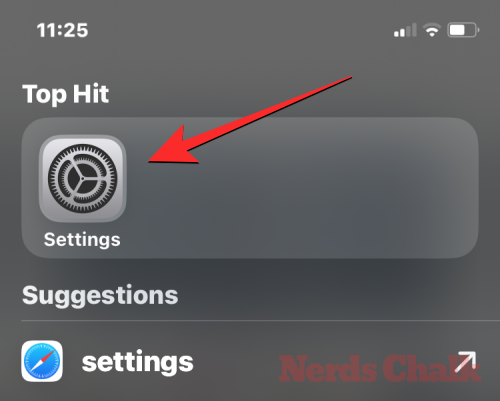
A Beállítások részben görgessen le, és válassza a Kisegítő lehetőségek lehetőséget .
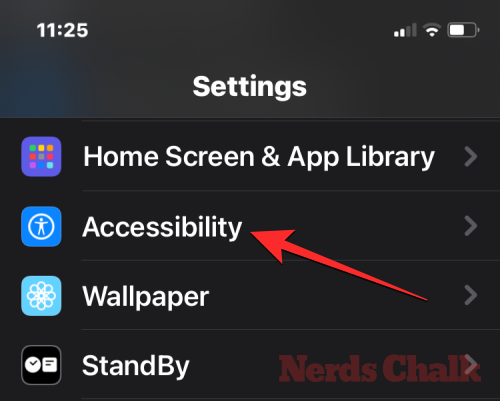
A Kisegítő lehetőségek képernyőn érintse meg a Segéd hozzáférés elemet az „Általános” részben.
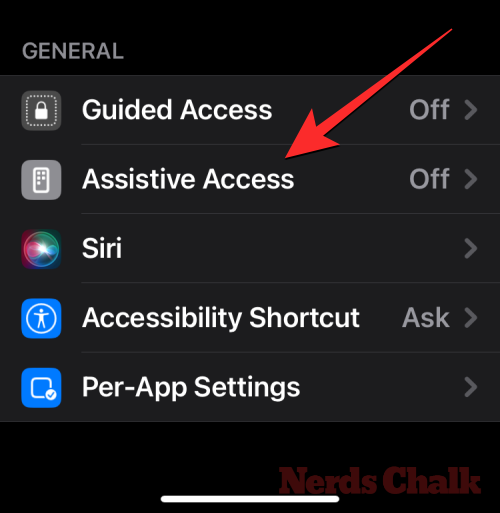
A következő képernyőn érintse meg a Set Up Assistive Access elemet .
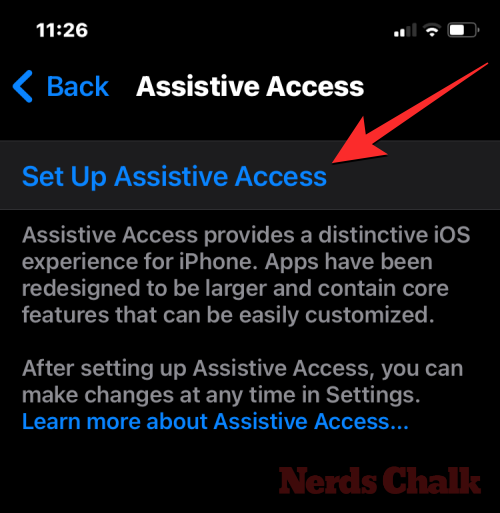
Ekkor megjelenik a Set Up Assistive Access képernyő. Itt érintse meg a Folytatás gombot a beállítási folyamat elindításához.
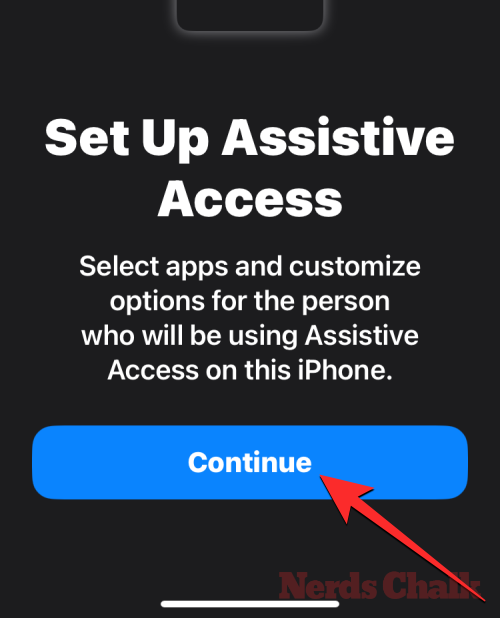
A következő képernyőn az Apple tájékoztatja, hogy kihez van társítva ez az iPhone, megmutatva az iPhone beállításához használt nevet és e-mail címet.
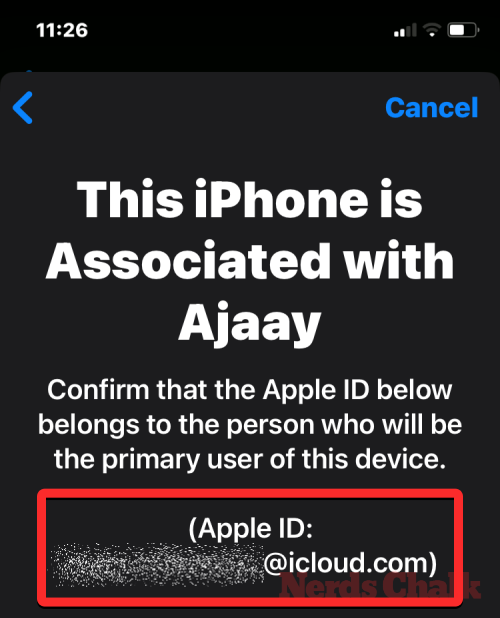
Javasoljuk, hogy az asszisztens hozzáférést annak a személynek az Apple ID azonosítójával állítsa be, aki használni fogja. Tehát, ha a meglévő Apple ID az Öné, de valaki másnak állítja be, koppintson alul az Apple ID módosítása elemre, és kövesse a képernyőn megjelenő utasításokat egy másik Apple-fiók hozzáadásához az iPhone-on. Ha a képernyőn megjelenő Apple ID helyes, koppintson a Folytatás gombra.
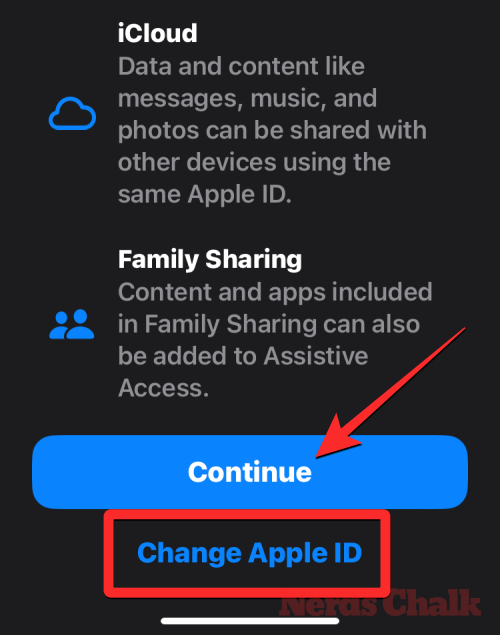
A következő lépésben a rendszer megkéri, hogy válasszon megjelenési stílust a kezdőképernyőhöz, és választhat a Sorok vagy a Rács közül . A Rows az elérhető alkalmazások listáját jeleníti meg megnövelt szövegmérettel, míg a Rács nagy méretű alkalmazásikonokkal jeleníti meg az alkalmazásokat 2 oszlopban. Miután kiválasztotta a kívánt megjelenési stílust, érintse meg a Folytatás gombot alul.
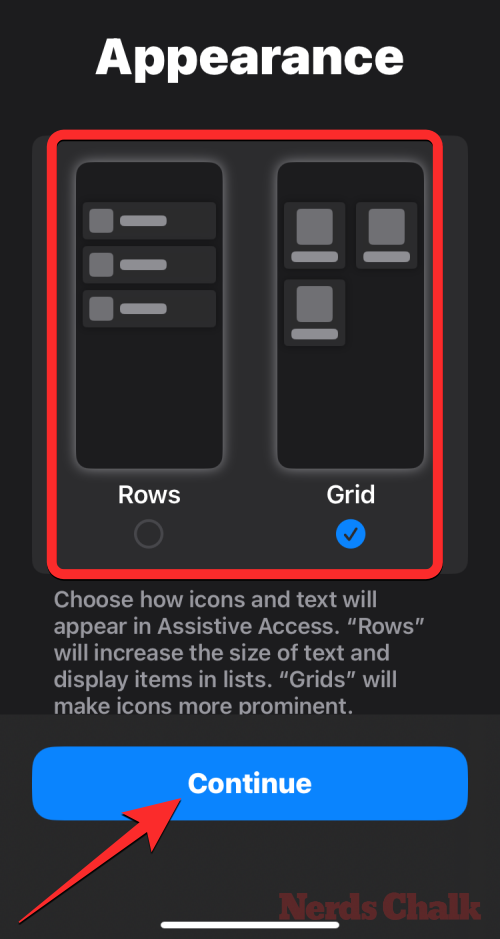
Ekkor megjelenik az Alkalmazások kiválasztása képernyő. Itt néhány kiválasztott alkalmazást láthat a „Kisegítő hozzáférésre optimalizált” részben, és ahogy a címke is írja, ezek az alkalmazások úgy vannak beállítva, hogy működjenek a Kisegítő hozzáféréssel. Egyelőre a következő alkalmazásokat is hozzáadhatjuk az Assistive Access kezdőképernyőjéhez – Calls , Camera , Messages és Photos . Ezen alkalmazások hozzáadásához érintse meg a zöld Plusz ikont a kívánt alkalmazás bal oldalán.
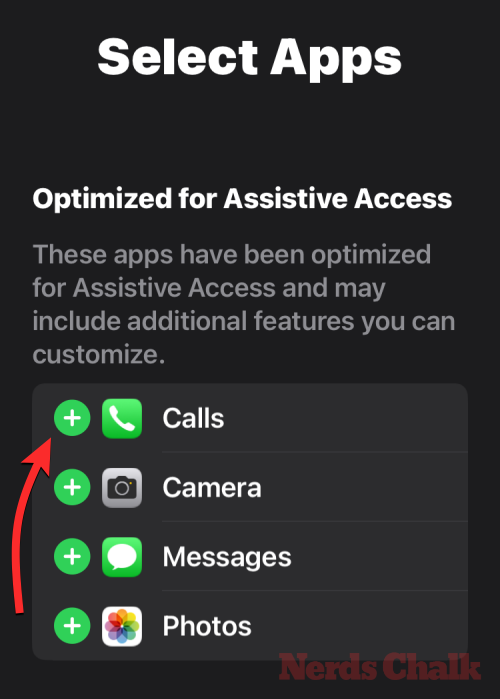
Amikor hozzáad egy alkalmazást ebből a szakaszból, egy új képernyő jelenik meg, amely a kiválasztott alkalmazás beállításainak és funkcióinak konfigurálására kéri. Például, ha hozzáadja a Hívások alkalmazást a fenti listáról az asszisztens hozzáférés kezdőképernyőjére, lehetősége lesz kiválasztani, hogy kitől fogadhat hívásokat ezen az iPhone-on (mindenkitől vagy csak a kiválasztott névjegyektől), és kitől hívhat. (névjegyek hozzáadásával a listához), és kapcsolja be a tárcsázót, a billentyűzetet és a hangszórót a hívásokhoz. Ha végzett egy alkalmazás beállításával, a beállítások megerősítéséhez érintse meg a Folytatás gombot a képernyő alján.
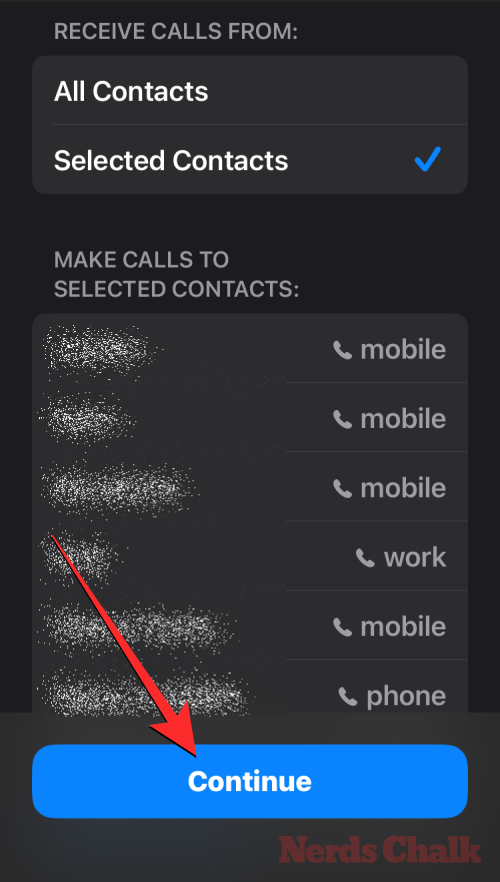
A fenti lépés megismétlésével további optimalizált alkalmazásokat állíthat be a fenti listából. Íme egy előnézet arról, hogy mit konfigurálhat a Kamera , az Üzenetek és a Fotók alkalmazással.
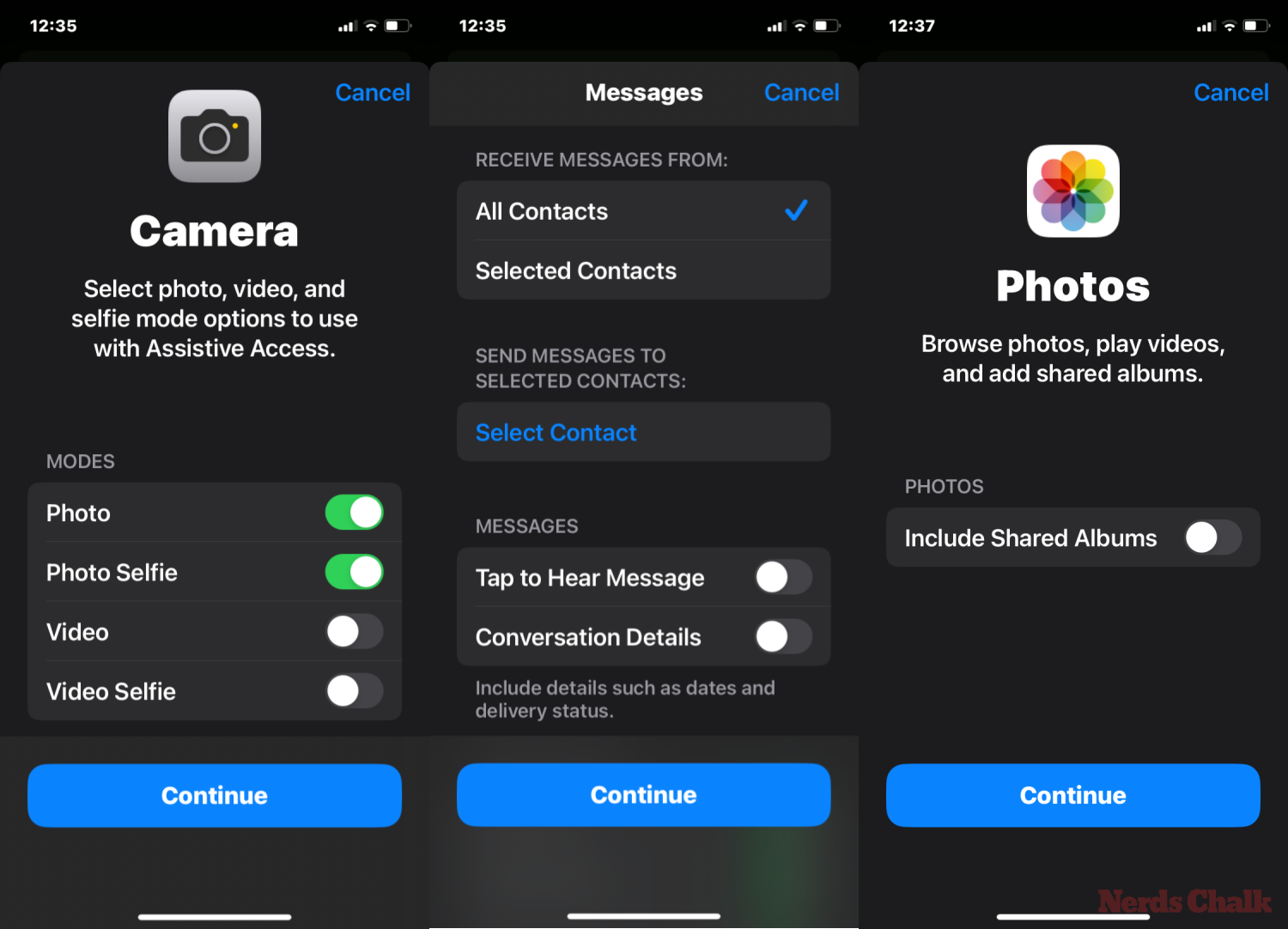
Amikor alkalmazásokat ad hozzá a Kisegítő hozzáféréshez, azok megjelennek az Alkalmazások kiválasztása képernyő „Kiválasztott alkalmazások” szakaszában.
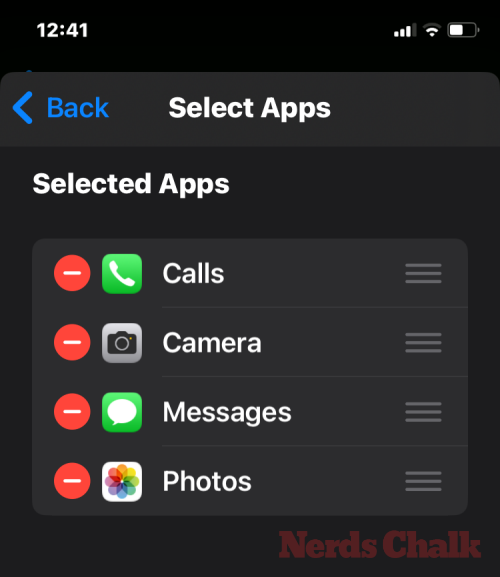
Az Alkalmazások kiválasztása képernyőn a „További alkalmazások” részhez csúsztatva böngészhet más alkalmazások között is, amelyek nincsenek optimalizálva a kisegítő hozzáférésre. Ebben a részben az iPhone-ra telepített összes alkalmazás listája látható. Az Assistive Access kezdőképernyőhöz való hozzáadásához érintse meg a zöld Plusz ikont a kívánt alkalmazás bal oldalán.
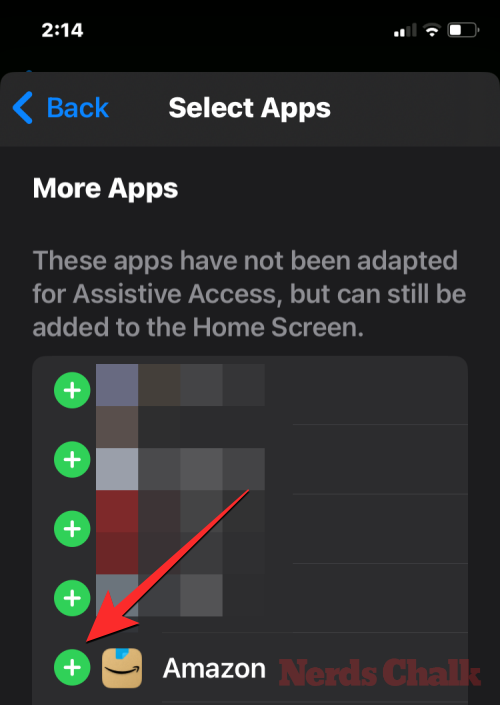
Hasonlóan ahhoz, ahogy korábban konfigurálta az optimalizált alkalmazásokat, néhány alkalmazás hozzáadásával a „További alkalmazások” listából további képernyők jelennek meg, ahol konfigurálhatja az alkalmazás beállításait. A konfigurált alkalmazásokkal ellentétben a „További alkalmazások” listából bármely alkalmazás hozzáadása csak a kiválasztott alkalmazás engedélyeinek kezelését teszi lehetővé, de nem jeleníti meg az alkalmazás tartalmának kezelési lehetőségeit.
Tegyük fel, hogy hozzá szeretné adni a Gmail alkalmazást a „Kiválasztott alkalmazások” listához. Amikor kiválaszt egy alkalmazást, az iOS mostantól különböző engedélykéréseket fog kérni, amelyek engedélyezik vagy nem engedélyezik a kiválasztott alkalmazást. A választott alkalmazástól függően a rendszer felkéri, hogy adjon engedélyt az alkalmazásnak, például hozzáférést a névjegyekhez, az arcazonosítóhoz, a mozgáshoz és fitneszhez, a fényképekhez, a kamerához és a mikrofonhoz. Választhatja az Engedélyezés vagy a Nem engedélyezés lehetőséget ezeken a promptokon attól függően, hogy milyen hozzáférést szeretne adni ehhez az alkalmazáshoz. A választás után a Folytatás elemre koppintva a következő prompthoz ugorhat, amíg a kiválasztott alkalmazást fel nem veszi az alkalmazások listájára.
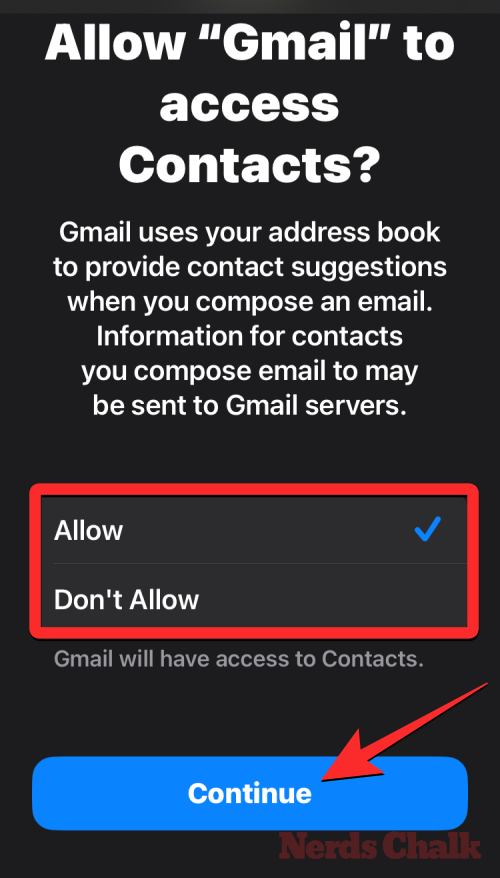
Annyi alkalmazást adhat hozzá, amennyit csak szeretne látni az Assistive Access kezdőképernyőjén, de mivel itt az a cél, hogy a kezelőfelület egyszerűbb legyen, azt javasoljuk, hogy csak a valóban szükséges alkalmazásokat adja hozzá. Ha elégedett a „Kiválasztott alkalmazások” szakaszhoz hozzáadott alkalmazásokkal, koppintson a Folytatás gombra alul, hogy továbblépjen a következő lépésre.
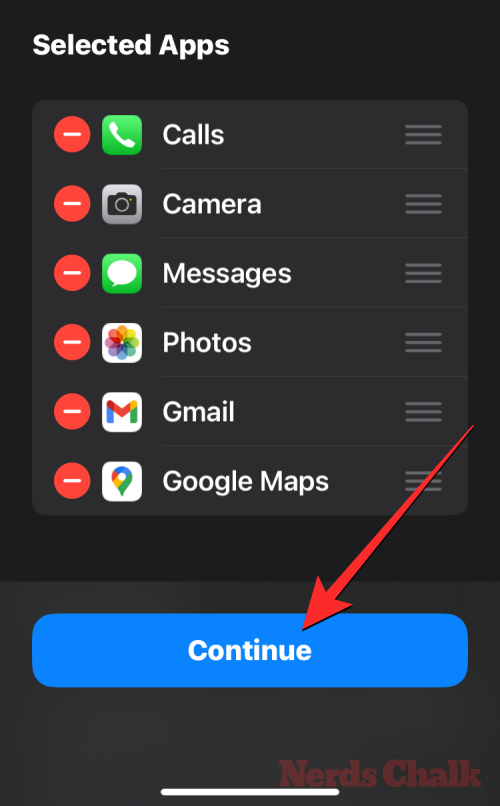
Ha ezt megteszi, megjelenik a Segítő hozzáférés használata képernyő. Itt az Apple elmagyarázza, hogyan működik másképp az iOS, ha az Assistive Access engedélyezve van. Miután elolvasta ezeket a részleteket, és elmagyarázta annak a személynek, aki esetleg használja a Kisegítő hozzáférést, a folytatáshoz érintse meg a Folytatás gombot alul.
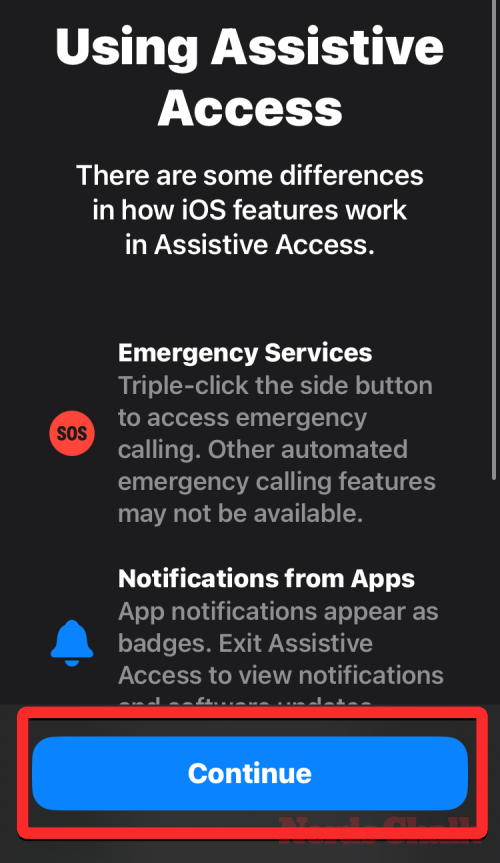
A következő képernyőn az iOS közli, hogy a Face ID és az eszköz jelszó be van-e állítva az iPhone-on. Ha megfelelően vannak konfigurálva, érintse meg a Folytatás gombot alul a folytatáshoz, vagy válassza a Biztonsági beállítások módosítása lehetőséget az eszköz arcazonosítójának és eszközkódjának módosításához.
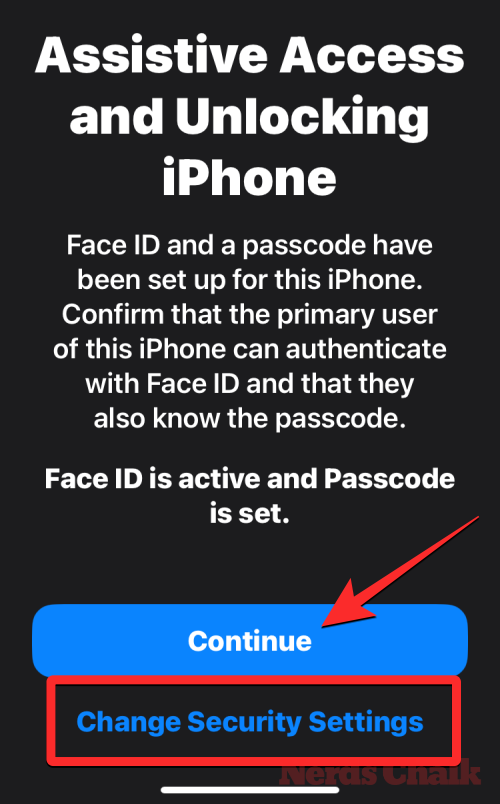
Most megérkezik a Set Assistive Access Passcode képernyőre, ahol megadhat egy 4 számjegyű jelszót a Segéd hozzáférés funkcióba való belépéshez és kilépéshez az iPhone-on. Ez a jelkód eltérhet az iPhone-on már beállított eszközkódtól, de ha az asszisztens hozzáférést használó személynek nehézséget találhat, megtarthatja ugyanazt a jelszót az eszközhöz és a Kisegítő hozzáféréshez.
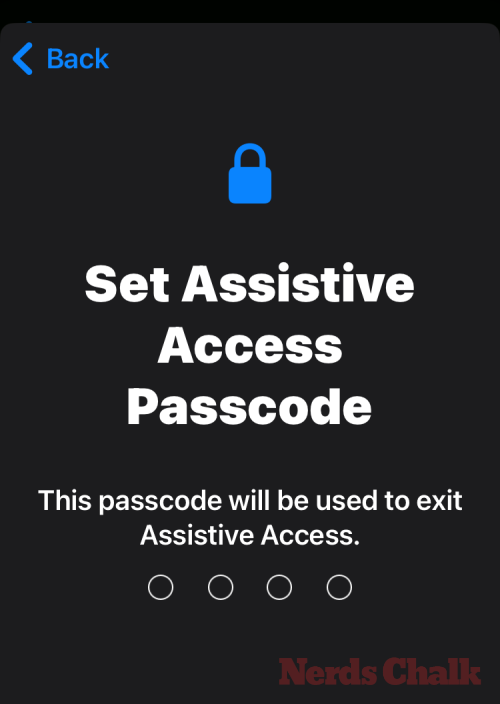
A következő képernyőn újra meg kell adnia az utolsó képernyőn beírt jelszót .
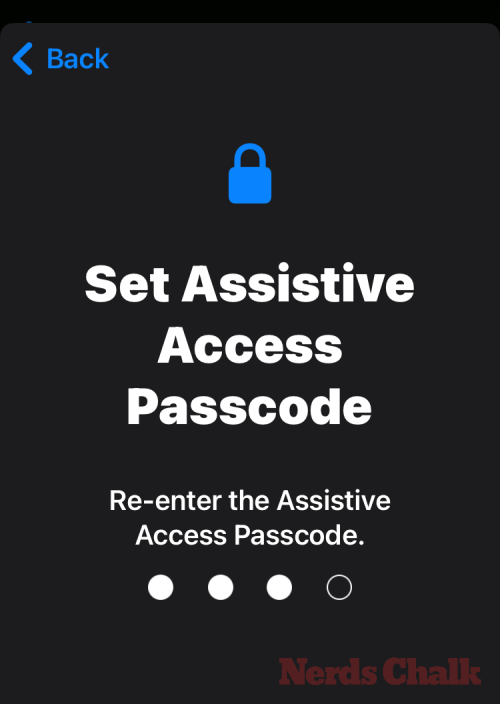
Az iOS most felkéri Önt, hogy állítson be egy helyreállítási Apple ID-t arra az esetre, ha Ön vagy ez a személy elfelejtheti a kisegítő hozzáférési kódot. Ha helyreállítási Apple ID-t szeretne hozzáadni, érintse meg a Helyreállítás Apple ID-t , vagy érintse meg a Nem most lehetőséget, hogy elkerülje ezt a lépést.
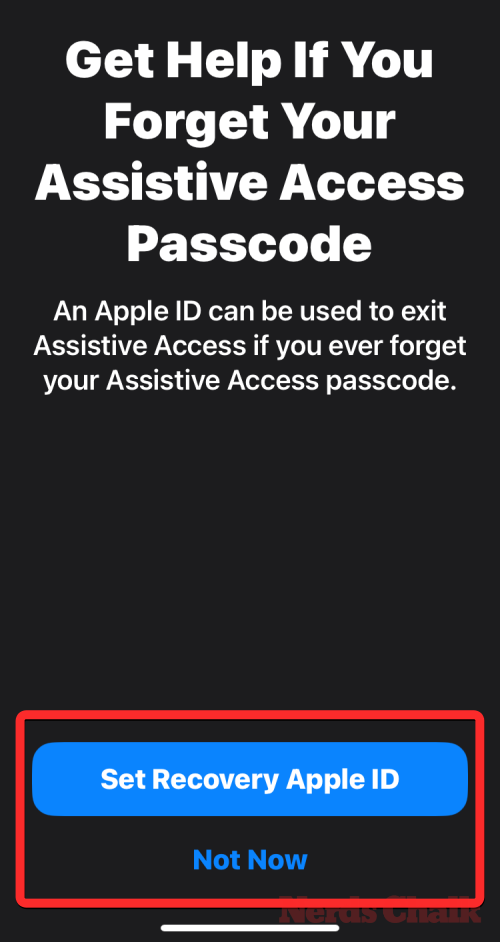
Az iOS most elmagyarázza, hogyan kell kilépnie az asszisztens hozzáférésből, miután az engedélyezve van. Ezt úgy teheti meg, hogy háromszor megnyomja az oldalsó gombot, beírja a kisegítő hozzáférési kódot, és kiválasztja az Exit Assistive Access lehetőséget. Miután megértette, hogyan működik, a folytatáshoz érintse meg a Folytatás gombot alul.
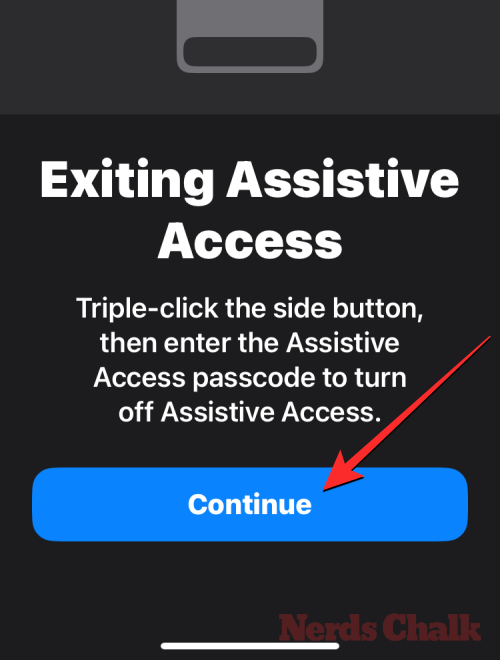
Ekkor megjelenik a „Kisegítő hozzáférés használatra kész” képernyő. Koppintson a Segítő hozzáférés használatának megkezdése elemre , hogy azonnal engedélyezze ezt a módot, vagy érintse meg a Belépés később gombot , ha máskor szeretné bekapcsolni.
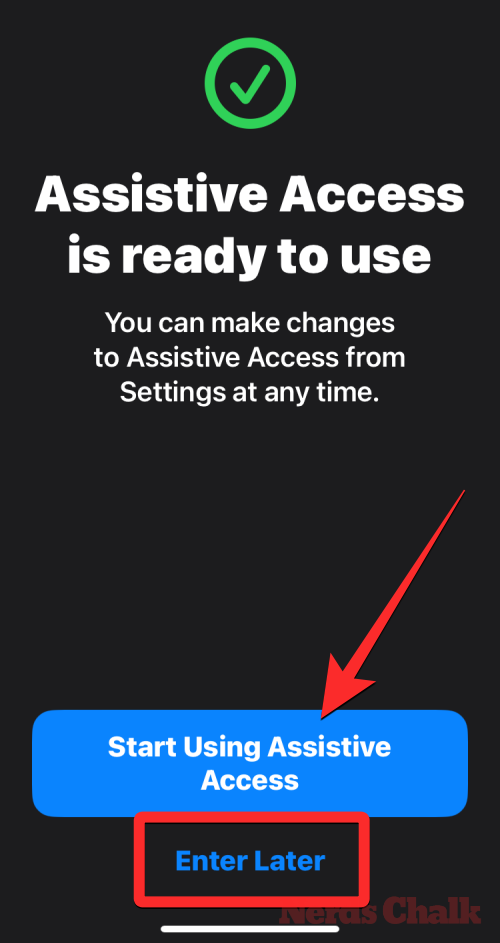
Ha az első lehetőséget választotta, azaz a Segítő hozzáférés használatának megkezdése , akkor a rendszer kéri, hogy adja meg a Kisegítő hozzáférés jelszavát a képernyőn.
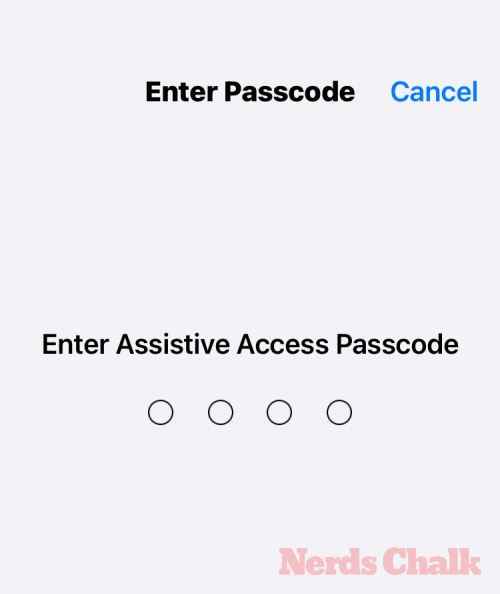
Amint megadja ezt a jelszót, a képernyő elsötétül, és megjelenik az „Entering Assistive Access” üzenet.

Másodperceken belül megjelenik az Assistive Access kezdőképernyője az iPhone-on, és onnantól kezdve elkezdheti használni.

Ez minden, amit tudnia kell az asszisztens hozzáférés bekapcsolásáról és beállításáról iPhone-on.
Ez a lépésről lépésre végigvezető útmutató megmutatja, hogyan lehet megváltoztatni a kiemelő színt a szövegek és szöveges mezők számára az Adobe Readerben.
Itt részletes utasításokat talál arról, hogyan lehet megváltoztatni a felhasználói ügynök karakterláncot az Apple Safari böngészőben MacOS rendszeren.
Szeretné letiltani az Apple Szoftverfrissítés képernyőt, és megakadályozni, hogy megjelenjen a Windows 11 számítógépén vagy Mac-en? Próbálja ki ezeket a módszereket most!
Ha a LastPass nem tud csatlakozni a szervereihez, törölje a helyi gyorsítótárat, frissítse a jelszókezelőt, és tiltsa le a böngésző bővítményeit.
Tartsa tisztán a Google Chrome böngésző gyorsítótárát a következő lépésekkel.
Sok felhasználó számára a 24H2 frissítés törli az auto HDR-t. Ez az útmutató elmagyarázza, hogyan orvosolhatod ezt a problémát.
A keresztreferenciák segíthetnek dokumentumod felhasználóbarátabbá, rendezettebbé és hozzáférhetőbbé tételében. Ez a útmutató megtanítja, hogyan hozhatsz létre keresztreferenciákat Wordben.
A Spotify zavaró lehet, ha minden alkalommal automatikusan megnyílik, amikor elindítja a számítógépét. Az automatikus indítás leállítása az alábbi lépések segítségével.
Kíváncsi arra, hogyan integrálhatja a ChatGPT-t a Microsoft Word-be? Ez az útmutató pontosan megmutatja, hogyan teheti ezt meg a ChatGPT for Word bővítménnyel 3 egyszerű lépésben.
Tanuld meg, hogyan oldj meg egy gyakori problémát, amelyben a képernyő villog a Google Chrome böngészőben.








